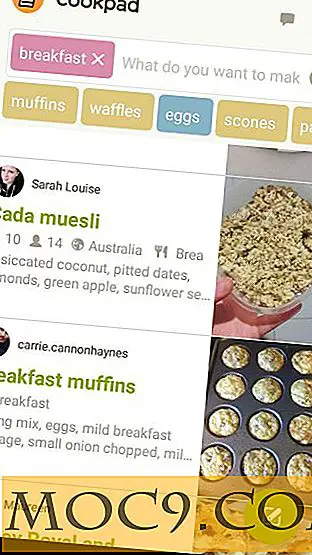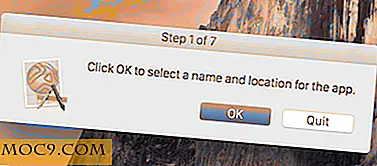Sådan Auto-Mount Box.net til Linux Desktop
Hvis du er et af de heldige få, har du muligvis allerede modtaget opgraderingen på 50 GB til din boks (tidligere kendt som Box.net) konto ved at installere sin Android-app. Det næste spørgsmål er, hvad skal du gøre med det ekstra lagerplads? Den mest logiske løsning er at installere sin synkroniseringssoftware på din computer, så du kan synkronisere filer fra dit skrivebord og på hver computer / OS, du bruger, ligesom Dropbox-måden. Det eneste problem er, at sådan synkroniseringssoftware ikke eksisterer.
I modsætning til Dropbox kommer ikke Box med nogen synkroniseringssoftware til den personlige konto. Hvis du opgraderer din konto til Business og Enterprise-udgaverne, kan du downloade synkroniseringssoftwaren til Mac og Windows. Så hvis du bruger Linux, er du næsten ikke heldig.
Heldigvis understøtter Box WebDav. Det betyder, at du stadig kan oprette forbindelse til det fra dit Linux-skrivebord, selvom løsningen ikke er så elegant som Dropbox-synkroniseringen.
Sådan kan du oprette forbindelse til boks fra Linux.
Bemærk : Denne vejledning er baseret på Ubuntu, Gnome Shell og Nautilus.
1. Åbn Nautilus. Gå til "File -> Connect to Server".
2. Vælg alternativet "Secure WebDav (HTTPS)" under rullemenuen Type. Indtast derefter URL'en " www.box.com/dav " i serverfeltet (læg ikke https: // foran URL'en).
3. Indtast dit brugernavn og adgangskode til din boks.

4. Tryk på "Connect". Du skal være forbundet til din boks konto nu.
Auto monteringsboks, når du logger ind
Når du bruger ovenstående metode, vil du opdage, at forbindelsen ikke vedvarer. Du bliver nødt til at oprette forbindelse til Box-serveren hver gang du logger ind. Her er en metode, hvor du kan montere din kassekonto automatisk. Vi bruger davfs . Her er hvad du skal gøre:
1. Åbn en terminal og installer davfs:
sudo apt-get install davfs2
2. Tilføj din Linux brugerkonto til davfs2 gruppen. Udskift " dit brugernavn " med dit Linux login brugernavn
sudo adduser dit brugernavn davfs2
3. Opret en mappe i din Hjemmekatalog for at montere din Box-konto. Desuden skal du også oprette .davfs-mappen for at holde dine konfigurationsfiler.
mkdir ~ / Box mkdir ~ / .davfs2
4. Kopier derefter davfs konfigurationsfilen over og tilføj kommandoen "user_lock" til den:
cp /etc/davfs2/davfs2.conf ~ / .davfs2 echo "use_locks 0" >> ~ / .davfs2 / davfs2.conf
5. Åbn en teksteditor og indsæt følgende, og erstat " Box_username " og " Box_password " med dit brugernavn og adgangskode til din kassekonto logon (sørg for, at citatene omkring Box_password forbliver).
https://www.box.com/dav Box_username "Box_password"
Gem filen som " hemmeligheder " (uden citater og uden udvidelse) i mappen .davfs2.
Tilbage til terminalen ændrer du tilladelsen fra hemmelighedsfilen, så den kan kun læses / skrives af dig.
chmod 600 ~ / .davfs2 / secrets
6. Derefter åbner du filen davfs2.conf (i mappen .davfs2) med en teksteditor. Rul ned på listen, indtil du finder indgangen (omkring linje 24):
ignore_home kernoops, distccd # system wide config fil
Indsæt en "#" så det bliver:
#ignore_home kernoops, distccd # system wide config fil
Dernæst rulle ned yderligere, indtil du finder indgangen (omkring linje 35):
# hemmeligheder ~ / .davfs2 / secrets # user config file only
Fjern "#" så det bliver:
hemmeligheder ~ / .davfs2 / secrets # user config file only
Gem og luk filen.
7. Nu skal vi tilføje en ny post til din / etc / fstab fil:
sudo nano / etc / fstab
Tilføj følgende linje til slutningen af filen (indsæt med genvejstasten "Ctrl + Shift + v"). Udskift "dit brugernavn" med dit Linux login brugernavn.
https://www.box.com/dav/home/ your-username / box davfs rw, bruger, noauto 0 0
Gem (ved hjælp af "Ctrl + o") og afslut (ved hjælp af "Ctrl + x"). Åbn Nautilus. Du skal se en boksindtastning i filsystemets kolonne (posten vises, men den er ikke monteret i øjeblikket, så du kan ikke få adgang til det)

8. For at teste om monteringen fungerer, skal du indtaste terminalen:
mount ~ / boks
Hvis alt går fint, skal din kassekonto monteres og dukker op i din Nautilus. Hvis ikke, skal du kontrollere dit brugernavn og adgangskode til din boks i filen " hemmeligheder ".
Opdatering : Nogle af jer kan muligvis se brugerfejlfejl ved montering. Hvis det er tilfældet, skal du ændre davfs2 bruger tilladelse:
sudo chmod u + s /sbin/mount.davfs
Takket være StoyanDeckoff for tipsene.
9. Endelig skal du åbne dine opstartsprogrammer og tilføje et nyt element med kommandoen:
mount ~ / boks

Det er det. Din kassekonto skal monteres, når du logger ind på dit skrivebord.